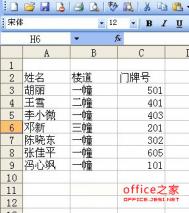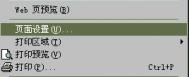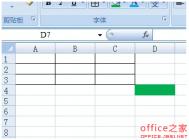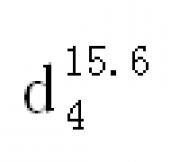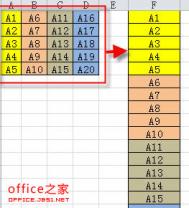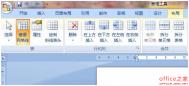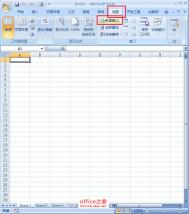同时冻结Excel行和列一目了然数据对应的名称无需上下左右拖动
数据过多在查看时不能一目了然数据对应的名称是什么,通常的解决方法是上下左右拖动才能确认,类似的情况在运用Excel办公软件记录数据过程中经常会遇到,因此很不方便,可行的解决方法就是冻结窗口,下面以冻结第二行和A列为例,使得向上拖动表格第二行始终在最上边显示,向右拖动,A列始终在最左一列显示。
简述
若要冻结第二行和A列就要单击第三行第二列单元格(简称B3),在视图菜单中找到”冻结窗口“,如果找不到那请在菜单栏中直接找”窗口“或者在左上角的下拉菜单中找”窗口—冻结窗口“。若想取消冻结,按照上述步骤找到相应的菜单点击”取消冻结“即可。
步骤
1、用鼠标单击第三行第二列单元格(简称B3)

2、在菜单栏中找到”视图“。如图:
[ 查看全文 ]